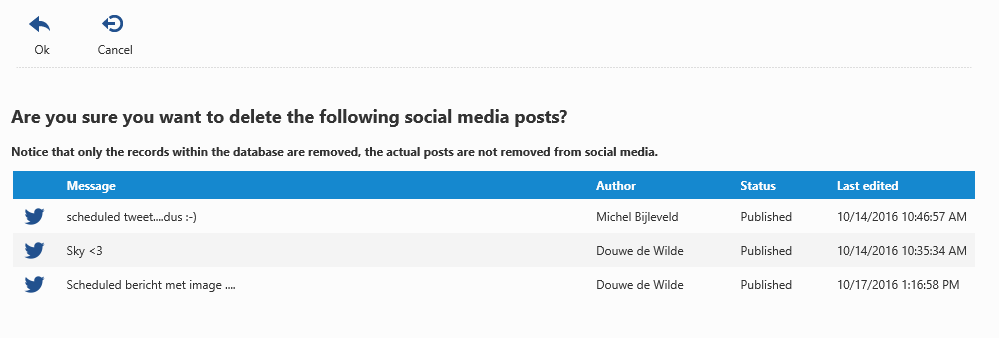Twitter Post
Creëer Twitter-bericht
Klik op de Twitter-knop bovenaan de pagina om te starten. Onderstaand scherm verschijnt.
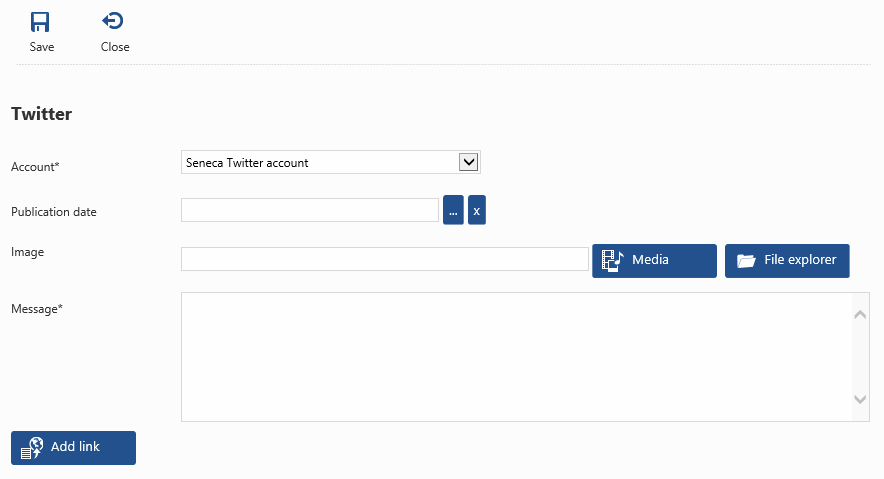
Account (Account)
Kies één van de vooraf opgegeven Twitter-acounts. Is er maar één account opgegeven? Dan wordt deze automatisch geselecteerd. Zodra een account is geselecteerd, worden de overige velden ingeschakeld.
Publicatie datum (Publication date)
Je kunt een willekeurige datum voor de publicatie selecteren. De publicatie van het bericht wordt uitgesteld tot de geselecteerde datum. Laat dit veld leeg om het bericht direct te publiceren op Facebook zodra je op 'Opslaan' (Save) drukt..
Afbeelding (Image)
je kunt een afbeeling toevoegen aan de publicatie vanuit de mediabibliotheek (image library) of de verkenner (file explorer). Houdt er rekening mee dat elke afbeelding die op Twitter wordt gepubliceerd automatich geschaald wordt naar maximaal 1280 pixels in hoogte of breedte.
Bericht (Message)
Het is verplicht om een bericht mee te geven aan de publicatie.
Voeg Link toe (Add link)
De knop 'Voeg link toe' (Add link) maakt het mogelijk om een bestaand item uit Smartsite toe te voegen aan het bericht. Er wordt een nieuw scherm geopend waarin je een item kunt selecteren en een beschikbaar kanaal voor dit item kunt kiezen.
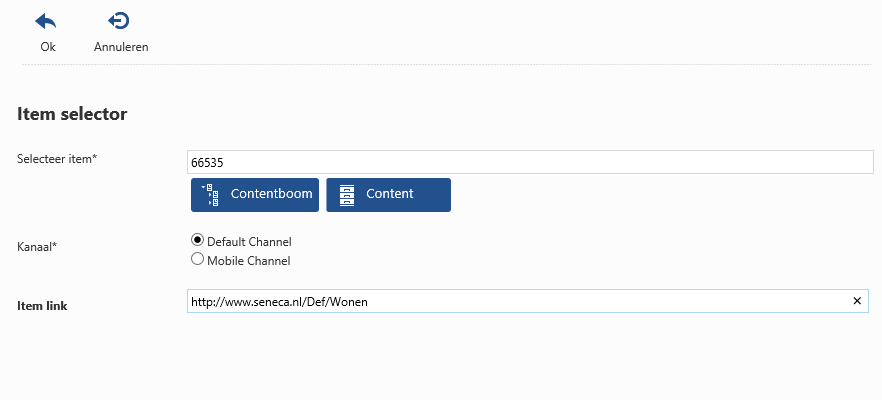
Klik op de Ok-knop (Ok) om de link naar het item te kopieren naar het bericht-veld.
Twitter-bericht bewerken
Zowel de Twitter API als Twitter bieden niet de mogelijkheid om een gepost bericht te bewerken.
Twitter-bericht verwijderen
Om een vanuit Smartsite gepost Twitter-bericht te verwijderen, selecteer je één bericht door er eenmaal op te klikken. Klik daarna op de knop 'Verwijderen' (Delete) om het geselecteerde Twitter-bericht te verwijderen.
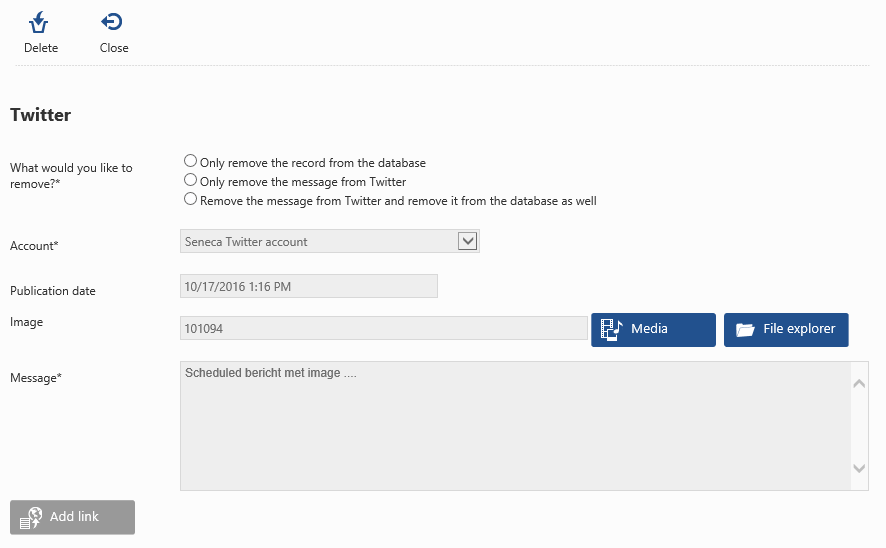
Bovenstaand scherm verschijnt. Je hebt nu drie opties:
- Alleen het record uit de database verwijderen (Het record is niet meer beschikbaar in Smartsite, maar blijft wel op Twitter staan).
- Alleen het bericht van Twitter verwijderen (Het record blijft beschikbaar in Smartsite, het bericht op Twitter krijgt de status 'Verwijderd (Removed)).
- Zowel het bericht van Twitter als het record in de database verwijderen.
Kies één van de opties en klik op 'Verwijderen' (Delete) bovenaan de pagina om de geselecteerde actie te bevestigen.
Meerdere records verwijderen
Records kunnen tegelijk worden verwijderd uit de Smartsite database. Selecteer daarvoor alle records die je wilt verwijderen en klik op 'Verwijderen' (Delete) bovenaan de pagina. Eenmaal bevestigd, zijn de geselecteerde records uit de Smartsite database verwijderd. De bijbehorende Twitter-berichten, blijven beschikbaar op Twitter.